Vraag
Probleem: moet u Windows 10 GPU-hardwareplanning inschakelen?
Hallo, ik bladerde door grafische instellingen in het menu Windows-instellingen en ik heb hardware-versnelde GPU-planning opgemerkt, wat me nieuwsgierig maakte - ik kan zien dat het uitgeschakeld is. Ik vraag me af of ik het moet inschakelen voor een betere game-ervaring? Elk inzicht hierover zou geweldig zijn, bedankt.
Opgelost antwoord
Windows-machines staan bekend als de meest veelzijdige systemen voor videogames en pc-gaming is al tientallen jaren in ontwikkeling. Games worden geavanceerder en er worden nieuwe technologieën gebruikt, zoals een relatief recente toevoeging van Ray Tracing
[1] technologie die de beelden aanzienlijk verbetert.Hoewel visuals iets zijn waar veel gamers naar uitkijken, zijn prestaties en adequate FPS (Frames per Second) nog belangrijker. Mooie graphics zorgen voor weinig plezier wanneer games haperen, vertragen of zelfs crashen. We hebben het gehad over deze technische problemen die gebruikers hebben met games zoals buitenstaanders, Valheim, Cyberpunk 2077, en meer.
Sommige van de problemen komen van defecte releases. Elke Windows-machine is echter een combinatie van complexe interacties van hardware en software, die verschillende problemen kan veroorzaken. Als gevolg hiervan ervaren spelers slechte prestaties tijdens het gamen, zelfs als ze fatsoenlijke computerspecificaties gebruiken.
Als het op prestaties aankomt, hebben hardwareleveranciers talloze verbeteringen aangebracht (een van de beste voorbeelden is Nvidia's Deep Learning Super Sampling of DLSS[2] in het kort). Microsoft heeft ook tal van functies toegevoegd die bedoeld zijn om de spelprestaties te verbeteren, waaronder de Gaming-modus die via instellingen kan worden ingeschakeld.
Een paar jaar geleden verscheen er een nieuwe functie om de spelprestaties te verbeteren: hardwareversnelde GPU-planning. We zullen het hebben over wat het is, wat het doet en of u deze functie wel of niet moet inschakelen.

Wat is hardwareversnelde GPU-planning?
Om de topprestaties van uw computer te herstellen, moet u een gelicentieerde versie van Reimage Reimage reparatiesoftware.
Simpel gezegd, GPU Hardware Scheduling is een functie voor het Windows-besturingssysteem die is gericht op het verhogen van de FPS van elk videogame. De functie werd voor het eerst uitgebracht in 2020 en is ontworpen om de prestaties van Windows te verbeteren, vooral tijdens grafisch intensieve taken zoals videogames.
GPU wordt meestal gevoed met invoertaken door de GPU-planner van Windows Display Driver Model, die de verantwoordelijkheid is van de CPU. Om het proces beter beheersbaar te maken, zou de CPU opdrachten in batches geven in plaats van één voor één. Hoewel het hele proces efficiënt is in het verhogen van de FPS van de game, verhoogt het ook de latentie van invoer commando's, wat betekent dat gebruikerscommando's niet worden uitgevoerd totdat de CPU nog een batch van commando's.
Met behulp van GPU Hardware Scheduling worden taken met hoge prioriteit van de CPU gehaald en naar de GPU-scheduling-processor gestuurd, wat de invoervertraging zou moeten verminderen en tegelijkertijd de FPS zou moeten maximaliseren.
Vereisten voor GPU-hardwareplanning
Om de topprestaties van uw computer te herstellen, moet u een gelicentieerde versie van Reimage Reimage reparatiesoftware.
De functie werd voor het eerst toegevoegd door Microsoft in de update van mei 2020 (versie 2004).[3] Om dit in te schakelen, moet u deze versie van Windows 10 (of nieuwer) op uw apparaat hebben geïnstalleerd. Dit is echter niet de enige vereiste, aangezien uw GPU ook hardware-versnelde GPU-planning moet ondersteunen.
Hoewel zowel Intel als AMD in de toekomst aan deze functie-ondersteuning werken, ondersteunen alleen Nvidia-videokaarten dit momenteel. Als u Nvidia GPU gebruikt, de nieuwste stuurprogramma's hebt geïnstalleerd en uw pc relatief nieuw is gebouwd, kunt u het beste hardwareplanning uitproberen.
Moet u GPU-hardwareplanning gebruiken?
Om de topprestaties van uw computer te herstellen, moet u een gelicentieerde versie van Reimage Reimage reparatiesoftware.
Allereerst geloven veel mensen dat ze, door hardwareplanning in te schakelen, onmiddellijk drastische FPS of andere prestatieverbeteringen zouden zien. Dit is niet het geval. Als het niet is ingeschakeld, beheert Windows de VRam-taken, terwijl het, als het is ingeschakeld, de game laat beslissen wanneer en hoe opdrachten worden verzonden. Als u significante verbeteringen wilt zien, moet u uw pc op andere manieren optimaliseren (door gebruik te maken van ReimageMac-wasmachine X9 of met behulp van systeem tweaks) of koop betere hardware.
Het belangrijkste voordeel van het inschakelen van hardwareplanning is het verminderen van de invoervertraging of latentie. Evenzo zou je kunnen verwachten dat het RAM-gebruik lager is als de functie is ingeschakeld. Dus om uw vraag te beantwoorden of u GPU-hardwareplanning moet inschakelen, moet u zeker: doe het voor een betere latentie (vooral bij het spelen van online games), maar verwacht geen wonderen in uitvoering.
Inschakelen Hardwareplanning
Om de topprestaties van uw computer te herstellen, moet u een gelicentieerde versie van Reimage Reimage reparatiesoftware.
Het inschakelen van de functie is eenvoudig - u hoeft alleen maar naar het instellingenmenu van Windows te gaan.
- Klik met de rechtermuisknop op Begin en kies Instellingen
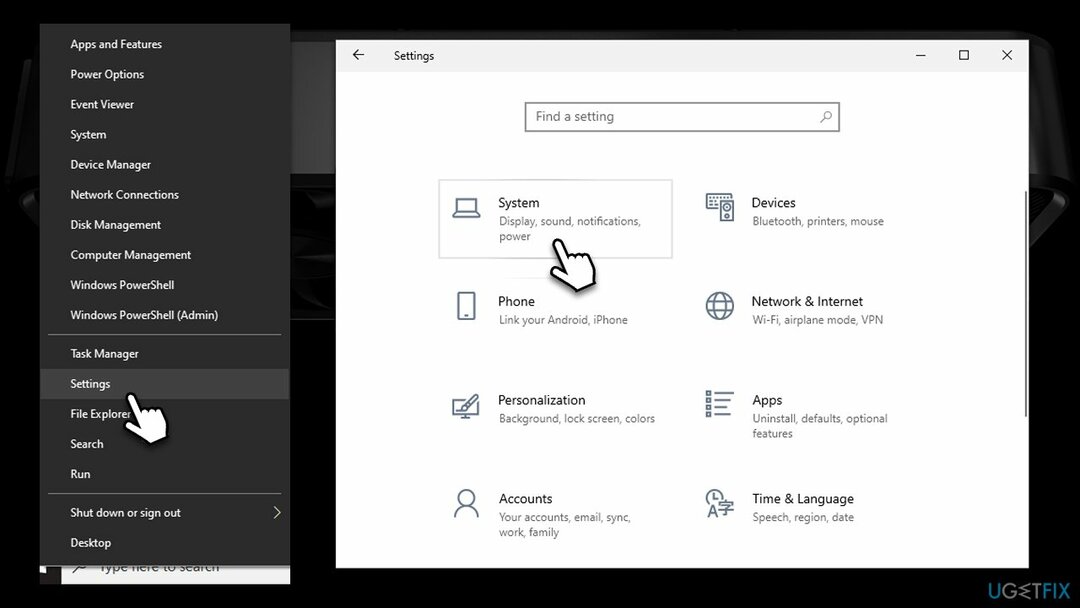
- Ga naar Systeem en selecteer Weergave
- Vind de Meerdere schermen sectie en selecteer Grafische instellingen
- Zet de schakelaar naar rechts naast Hardwareversnelde GPU-planning om het in te schakelen
-
Herstarten jouw systeem.
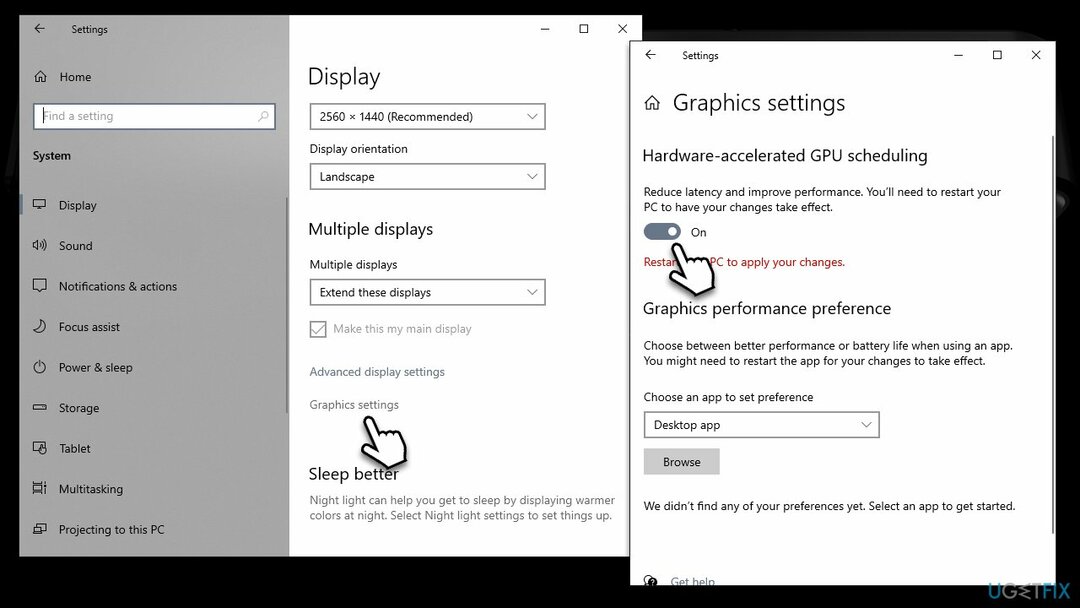
Optimaliseer uw systeem en laat het efficiënter werken
Optimaliseer nu uw systeem! Als u uw computer niet handmatig wilt inspecteren en moeite hebt met het vinden van problemen die uw computer vertragen, kunt u onderstaande optimalisatiesoftware gebruiken. Al deze oplossingen zijn getest door het ugetfix.com-team om er zeker van te zijn dat ze het systeem helpen verbeteren. Om uw computer met slechts één klik te optimaliseren, selecteert u een van deze tools:
Bieden
doe het nu!
DownloadencomputeroptimalisatieBlijheid
Garantie
doe het nu!
DownloadencomputeroptimalisatieBlijheid
Garantie
Als je niet tevreden bent met Reimage en denkt dat het je computer niet heeft verbeterd, neem dan gerust contact met ons op! Geef ons alstublieft alle details met betrekking tot uw probleem.
Dit gepatenteerde reparatieproces maakt gebruik van een database van 25 miljoen componenten die elk beschadigd of ontbrekend bestand op de computer van de gebruiker kunnen vervangen.
Om een beschadigd systeem te repareren, moet u de gelicentieerde versie van Reimage hulpprogramma voor het verwijderen van malware.

Privé internettoegang is een VPN die kan voorkomen dat uw internetprovider, de regering, en derden om uw online te volgen en u volledig anoniem te laten blijven. De software biedt speciale servers voor torrenting en streaming, waardoor optimale prestaties worden gegarandeerd en u niet wordt vertraagd. Je kunt ook geografische beperkingen omzeilen en diensten als Netflix, BBC, Disney+ en andere populaire streamingdiensten zonder beperkingen bekijken, waar je ook bent.
Malware-aanvallen, met name ransomware, vormen verreweg het grootste gevaar voor uw foto's, video's, werk- of schoolbestanden. Omdat cybercriminelen een robuust coderingsalgoritme gebruiken om gegevens te vergrendelen, kan het niet langer worden gebruikt totdat er losgeld in bitcoin is betaald. In plaats van hackers te betalen, moet je eerst proberen alternatieve te gebruiken herstel methoden die u kunnen helpen om ten minste een deel van de verloren gegevens op te halen. Anders kunt u ook uw geld verliezen, samen met de bestanden. Een van de beste tools die ten minste enkele van de gecodeerde bestanden kunnen herstellen - Gegevensherstel Pro.